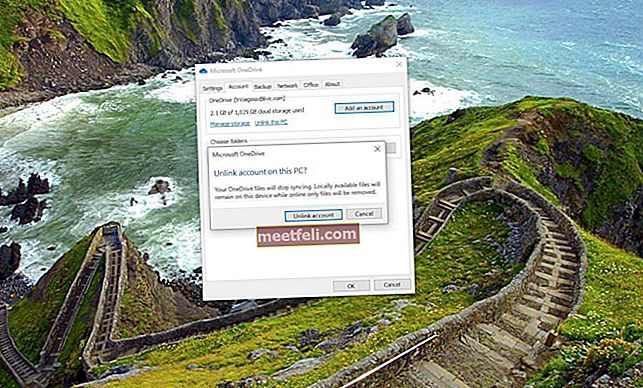Ако решите да преинсталирате системата - ще искате да направите копие на отметките си в Google Chrome, за да ги възстановите. Също така може да е полезно да копирате цялата важна информация на Google Drive или на USB флаш устройство. Ако използвате подходящо архивиране, е възможно да възстановите всички загубени данни по всяко време. Тук ще обясним как да архивирате отметки на Google Chrome.
Можете също така да прочетете: Как да преведа уеб страницата в Google Chrome на вашия роден език
Как да архивирате отметки на Google Chrome
Най-лесният метод, който може да бъде внедрен в стандартен интерфейс на Chrome, е да експортирате отметките си във файл с разширението HTML, който след това може да бъде импортиран в Chrome или друг уеб браузър. За да запазите данните в HTML, следвайте простите инструкции:
- Стартирайте Google Chrome
- Отворете менюто на Chrome, като щракнете отдясно на адресната лента на браузъра
- Изберете категорията „Отметки“
- Кликнете върху „Bookmark Manager“ в горната част на менюто
- В новия прозорец ще видите списък с всичките си страници. Над списъка е бутон „Организиране“. Кликнете върху него
- Изберете последния елемент - „Експортиране на отметки в HTML“

Придвижете се до директорията, където искате да запазите файла, и го наименувайте правилно, например „Моите отметки“.
Сега имате копие на всичките си отметки. След като преинсталирате системата, ще трябва да се върнете в „Bookmark Manager“, да изберете „Import“ и да намерите HTML експортирания файл.
Ако по някаква причина стандартната функция за експортиране не ви устройва, можете да запазите копие на файла Chrome, който съдържа отметки. Папка Google е в скрита директория „AppData“.
- Отворете „File Explorer“.
- Отидете на системния диск (в повечето случаи това е устройство C).
- Намерете папката „Потребители“ и в нея отворете вашата потребителска папка (името е същото като вашето име за вход).
- Сега трябва да настроите File Explorer, за да можете да видите скритата папка
- В горната част на прозореца е меню „Option“
- Отворете го и кликнете върху раздела „Преглед“. Превъртете до „Показване на скрити файлове, папки и устройства“, щракнете върху него и щракнете върху „Прилагане“ и след това „OK“.
Сега директорията «AppData» ще бъде видима за вас. Отворете го, след това преминете към «Local», след това «Google» и накрая «Chrome».
Подходящата директория, която съдържа лична информация, е «Потребителски данни».
Има папка «По подразбиране». Отвори го.
Тук можете да намерите файла «отметки».

Той съхранява данните за всички ваши отметки в Chrome. Можете да го държите на сигурно място и след това просто да го преместите обратно. За разлика от предишния метод, този файл не е подходящ за импортиране в други браузъри.
Източник на изображението: www.wallpapercave.com
Можете също да прочетете: Как да изберете местоположението за изтегляне по подразбиране в Google Chrome